-
Amandine
Mes blogs sont protégés ils sont sous


Un grand merci à mes traductrices ci-dessous
Angela EugeniaClo Inge Lore's LisaT Pinuccia Certains tubes utilisés pour réaliser mes tutoriels ont été trouvés sur le Net et je n’en connais pas toujours l’origine.
Si l’un de ces tubes vous appartient, merci de me le faire savoir, je mettrai un lien vers votre site ou je l’enlèverai si vous le souhaitez.
Ce tag a été réalisé avec PSP Ultimate 2020
Mais peut être réalisé avec d’autres versions antérieures.
Seules les couleurs peuvent varier d’un logiciel à l’autre.
Si vous utilisez d’autres tubes ou couleurs que ceux utilisés pour ce tutoriel, il vous faudra jouer avec le mode de mélange des calques ainsi que sur leur opacité.
Installez les filtres dans les modules externes ou placez-les dans votre dossier de filtres.
Les Outils, Masques, Sélections, Pinceaux et autres sont à placer dans les dossiers correspondants de votre PSP
Ce tutoriel est de ma création, il est interdit de se l'approprier
Toute ressemblance avec un autre tutoriel ne serait que pure coïncidence
----------

Filtres utilisés :
Modules externes utilisés:
" I.C.Net Software"/ Filters Unlimited 2.0 / & <BKgDesigner sf10II >FH Patchwork par défaut

Vous trouverez dans le matériel
1 tube femme personnel /merci de respecter mon travail
1 masque de EssexGirl que je remercie
1 Palette de couleurs
1 Misted paysage personnel
2 Misted -fleur
2 Tubes décorations
1 sélection -amandine
N'oubliez pas de dupliquer, nous travaillons sur les copies
-------

La palette des couleurs ci-dessous
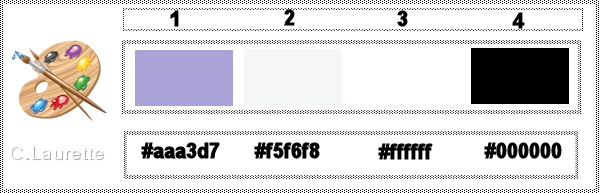

Matériel ci-dessous


Ouvrir les tubes, les dupliquer, et fermer les originaux
Dégradé N°1
Couleur avant plan : #aaa3d7 N°1
Couleur arrière plan : #f5f6f8 N°2
Préparer un dégradé radial avec ces deux couleurs / réglages suivants


Dégradé radial ...suivant
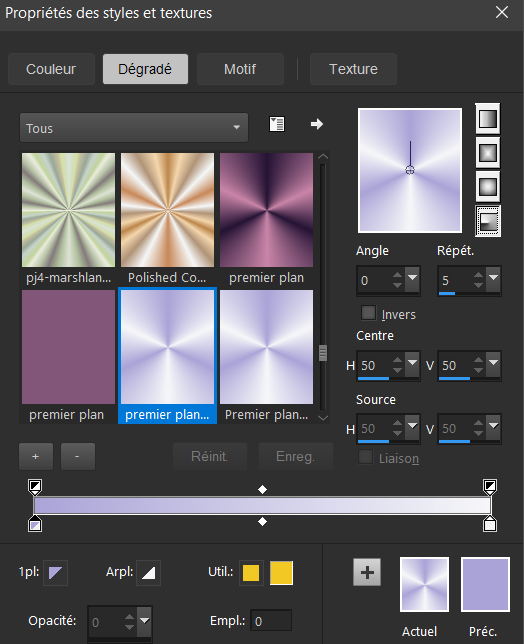

Etape 1
Ouvrir un calque de 900 X 600 pixels transparent
Sélections / tout sélectionner
Activer le fond-Laurette
Edition copier / Revenir sur le calque / Edition coller dans la sélection
Désélectionner
***
Etape 2
Calques / Nouveau calque raster / Pot de peinture / Remplir de la couleur N°1
Nouveau calque de masque / A partir d'une image
Activer le masque sg_four_petal_grengeframe ...réglages suivants

Effets / Effets de bord / Accentuer / Fusionner le groupe
***
Etape 3
Rester positionné sur le calque haut de la pile
Sélections / Charger enregistrer une sélection / Charger la sélection à partir du disque
Activer la sélection amandine

Calques / Nouveau calque Raster/ Remplir du dégradé radial / Flou gaussien à 60
Activer le tube Misted-paysage_laurette / Edition copier / Edition dans la sélection
Calques / Nouveau calque Raster/ Effets / Effets 3D/ Découpe …réglages suivants

Calques / Fusionner le calque de dessous
Désélectionner
***
Etape 4
Se placer sur le calque raster 1 ( le calque du bas de la pile )
Dupliquer / Mettre en mode Ecran
Se placer sur le groupe Raster2
Baguette magique configuré ainsi ..réglages suivants

Un clic sur le cadre du haut à droite pour le sélectionner
Calques / Nouveau calque Raster / Remplir du dégradé radial / Réglage / Flou / flou gaussien en mémoire
Activer le tube misted_paysage_laurette_ 1/ Edition copier / Edition coller dans la sélection
Calques / Nouveau calque Raster/ Effets / Effets 3D/ Découpe ...en mémoire
Fusionner le calque de dessous
Désélectionner
***
Etape 5
Se placer à nouveau sur le groupe Raster2
Baguette magique en mémoire … réglages suivants
Un clic dans le cadre du bas à droite
Calques / Nouveau calque Raster / Remplir du dégradé radial / Réglage / Flou / flou gaussien en mémoire
Activer le tube misted _paysage_laurette_2/ Edition copier / Edition coller dans la sélection
Calques / Nouveau calque Raster/ Effets / Effets 3D/ Découpe ...en mémoire
Fusionner le calque de dessous
Désélectionner
***
Etape 6
Se placer à nouveau sur le groupe Raster2
Baguette magique en mémoire. Réglages suivants
Un clic dans le petit cadre entre les deux cadres de droite
Calques / Nouveau calque raster
Activer le tube déco 1
Edition copier / Edition coller dans la sélection
Effets / Effets 3D / ombre portée / 0 / 0 / 20 / 20 noir
Mettre en mode Multiplier ou autre
Désélectionner
****
Etape 7
Se placer en haut de la pile des calques
Activer le tube déco 2
Edition copier / Edition coller comme un nouveau calque
Effets / Effets d'image / Décalage …réglages suivants / -138 / 0

Effets / Effets 3D / Ombre portée / 0 / 0 / 20 / 20 / noir
Mettre en mode Multiplier ou autre
***
Etape 8
Se placer sur le calque copie de Raster 1 ( le second en partant du bas /
Mettre l'opacité de ce calque 50%/ Fusionner avec le calque du bas
Ordres des calques avant bordures
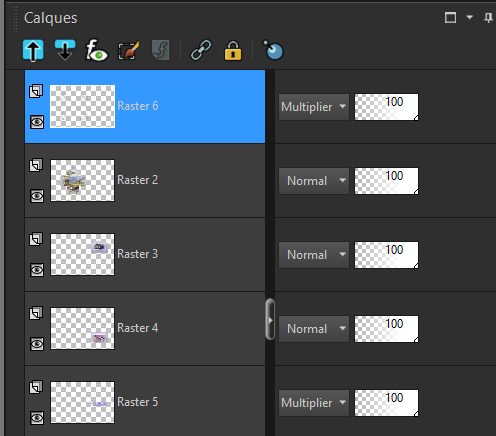

Nous devons avoir ceci

***
Etape 9
Image / Ajouter des bordures
2 pixels N°2
2 pixels n°1
2 pixels N°2
Sélections / Sélectionner tout
Ajouter une bordure de 30 pixels couleur n°2
Effets / Effets 3D / Ombre portée / 0 / 0 / 40 / 40 / Noir N°4
Désélectionner
***
Etape 10
Image / Ajouter des bordures
2 pixels N°1
2 pixels N°2
2 pixels N°1
Sélections / Sélectionner tout
Ajouter une bordure de 50 pixels couleur n°1
Sélections/ Inverser
" I.C.Net Software"/ Filters Unlimited 2.0 / & <BKgDesigner sf10II >FH Patchwork par défaut
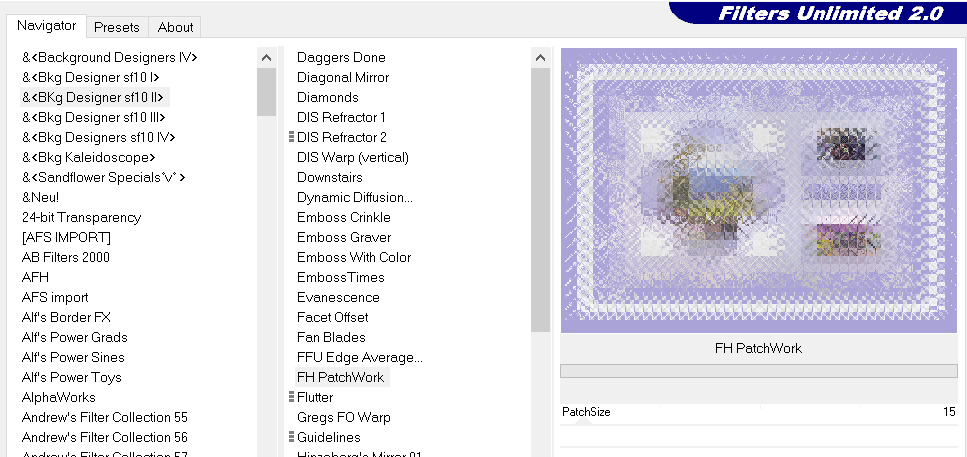
Sélections / Inverser
Effets / Effets 3D / Ombre portée / 0/0/40/40 Noir N°4
Désélectionner
***
Etape 11
Image / Ajouter des bordures
2 pixels N°2
2 pixels n°1
2 pixels N°2
Etape 12
Activer le tube _laurette_8 redimensionner
Edition copier / Edition coller comme un nouveau calque
Effets / Effets 3D / Ombre portée au choix
Signer votre travail, ou mettre votre licence si vous utilisez un tube payant
Redimensionner à 1000 pixels
Enregistrer en JPG
***
Une variante perso avec un tube femme personnel

La version de mon amie Cloclo qui teste tous mes Tags et tutoriels Scrap
Son univers ICI

Un grand merci aussi à mon amie Sass qui teste également mes tutoriels Tags, sa version ci-dessous

Pour tous problèmes, merci de ma contacter ci-dessous
©C.Laurette Tutoriel Mai.2021
Chez Laurette

















































 Forum Chez Violine
Forum Chez Violine 



























































